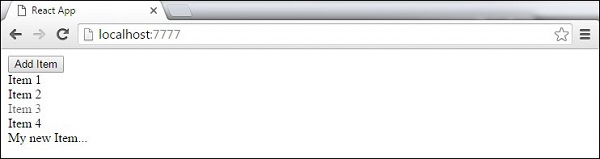ReactJS - ภาพเคลื่อนไหว
ในบทนี้เราจะเรียนรู้วิธีการทำให้องค์ประกอบเคลื่อนไหวโดยใช้ปฏิกิริยา
ขั้นตอนที่ 1 - ติดตั้ง React CSS Transitions Group
นี่คือ React add-on ที่ใช้สำหรับสร้างการเปลี่ยน CSS และภาพเคลื่อนไหวขั้นพื้นฐาน เราจะติดตั้งจากไฟล์command prompt หน้าต่าง -
C:\Users\username\Desktop\reactApp>npm install react-addons-css-transition-groupขั้นตอนที่ 2 - เพิ่มไฟล์ CSS
มาสร้างไฟล์ style.css ใหม่
C:\Users\Tutorialspoint\Desktop\reactApp>type nul > css/style.cssเพื่อให้สามารถใช้งานได้ในแอปเราจำเป็นต้องเชื่อมโยงกับองค์ประกอบส่วนหัวใน index.html
<!DOCTYPE html>
<html lang = "en">
<head>
<link rel = "stylesheet" type = "text/css" href = "./style.css">
<meta charset = "UTF-8">
<title>React App</title>
</head>
<body>
<div id = "app"></div>
<script src = 'index_bundle.js'></script>
</body>
</html>ขั้นตอนที่ 3 - ปรากฏภาพเคลื่อนไหว
เราจะสร้างส่วนประกอบ React พื้นฐาน ReactCSSTransitionGroupองค์ประกอบจะถูกใช้เป็นกระดาษห่อหุ้มของส่วนประกอบที่เราต้องการทำให้เคลื่อนไหว มันจะใช้transitionAppear และ transitionAppearTimeoutในขณะที่ transitionEnter และ transitionLeave เป็นเท็จ
App.jsx
import React from 'react';
var ReactCSSTransitionGroup = require('react-addons-css-transition-group');
class App extends React.Component {
render() {
return (
<div>
<ReactCSSTransitionGroup transitionName = "example"
transitionAppear = {true} transitionAppearTimeout = {500}
transitionEnter = {false} transitionLeave = {false}>
<h1>My Element...</h1>
</ReactCSSTransitionGroup>
</div>
);
}
}
export default App;main.js
import React from 'react'
import ReactDOM from 'react-dom';
import App from './App.jsx';
ReactDOM.render(<App />, document.getElementById('app'));ภาพเคลื่อนไหว CSS นั้นง่ายมาก
css / style.css
.example-appear {
opacity: 0.04;
}
.example-appear.example-appear-active {
opacity: 2;
transition: opacity 50s ease-in;
}เมื่อเราเริ่มแอปองค์ประกอบจะจางหายไป

ขั้นตอนที่ 4 - เข้าและออกจากภาพเคลื่อนไหว
การเข้าและออกจากภาพเคลื่อนไหวสามารถใช้ได้เมื่อเราต้องการเพิ่มหรือลบองค์ประกอบออกจากรายการ
App.jsx
import React from 'react';
var ReactCSSTransitionGroup = require('react-addons-css-transition-group');
class App extends React.Component {
constructor(props) {
super(props);
this.state = {
items: ['Item 1...', 'Item 2...', 'Item 3...', 'Item 4...']
}
this.handleAdd = this.handleAdd.bind(this);
};
handleAdd() {
var newItems = this.state.items.concat([prompt('Create New Item')]);
this.setState({items: newItems});
}
handleRemove(i) {
var newItems = this.state.items.slice();
newItems.splice(i, 1);
this.setState({items: newItems});
}
render() {
var items = this.state.items.map(function(item, i) {
return (
<div key = {item} onClick = {this.handleRemove.bind(this, i)}>
{item}
</div>
);
}.bind(this));
return (
<div>
<button onClick = {this.handleAdd}>Add Item</button>
<ReactCSSTransitionGroup transitionName = "example"
transitionEnterTimeout = {500} transitionLeaveTimeout = {500}>
{items}
</ReactCSSTransitionGroup>
</div>
);
}
}
export default App;main.js
import React from 'react'
import ReactDOM from 'react-dom';
import App from './App.jsx';
ReactDOM.render(<App />, document.getElementById('app'));css / style.css
.example-enter {
opacity: 0.04;
}
.example-enter.example-enter-active {
opacity: 5;
transition: opacity 50s ease-in;
}
.example-leave {
opacity: 1;
}
.example-leave.example-leave-active {
opacity: 0.04;
transition: opacity 50s ease-in;
}เมื่อเราเริ่มแอพและคลิกที่ไฟล์ Add Item พรอมต์จะปรากฏขึ้น

เมื่อเราป้อนชื่อและกดตกลงองค์ประกอบใหม่จะจางหายไป

ตอนนี้เราสามารถลบบางรายการ (Item 3...) โดยคลิกที่มัน รายการนี้จะหายไปจากรายการ